이미지에서 특정 물체 사라지게: 아이폰 정리 도구를 사용하는 방법
인공 지능이 마침내 Apple Intelligence 라는 이름으로 iPhone에 등장했습니다. 이 AI 기반 기능 세트는 아이폰에 다양한 새로운 기능을 추가합니다. Apple Intelligence는 텍스트를 다시 쓰는 것부터 이메일 스레드를 요약하는 것까지 모든 것을 할 수 있습니다.
가장 간단한 기능 중 하나는 가장 유용한 기능 중 하나이기도 합니다. 정리 도구는 아이폰 용 AI 기반 편집 옵션으로, 사진에서 원치 않는 물체나 사람을 빠르게 제거할 수 있습니다. 그런 다음 배경을 편집하여 나머지 이미지와 일치시킵니다. 잘 작동하면 처음부터 물체가 거기에 있다는 것을 알 수 없습니다. 엉뚱한 물체나 배경에서 누군가가 사진 폭격을 해서 망가진 완벽했던 휴대전화를 고치는 좋은 방법입니다.
iPhone에서 정리 도구를 사용하는 방법은 다음과 같습니다.
아이폰의 정리 도구란 무엇인가요?

정리 도구는 아이폰에 도입된 최초의 Apple Intelligence 기능 중 하나입니다. 이것은 iPhone 사진에서 원치 않는 물체와 사람을 제거하는 유일한 작업을 하는 간단한 AI 기반 이미지 편집 기능입니다. 예를 들어, 아름다운 일몰을 완벽하게 촬영했지만 새가 하늘을 가로질러 날아다니며 이미지를 망쳤다면 정리 도구를 사용하여 새를 빠르게 제거하고 새가 있었던 배경을 정리할 수 있습니다.
사진은 새가 이미지에 전혀 포함되지 않은 것처럼 보여야 합니다.
Clean Up 도구를 사용하여 이미지에서 원치 않는 사람을 제거할 수도 있습니다. 완벽한 셀카를 찍었 지만 누군가가 배경에서 사진 폭격을 하는 경우 Clean Up 도구를 사용하여 마치 그 사람이 거기에 없었던 것처럼 이미지에서 빠르게 제거할 수 있습니다.
아이폰에서 정리 도구를 사용하는 방법
정리 도구는 iPhone에서 사진을 편집할 때 사용하기 간단 하지만, 사용 방법은 즉시 알 수 없습니다. 제거하려는 개체를 선택하는 방법은 세 가지가 있습니다. 미리 선택된 개체를 탭하거나, 손가락으로 개체 위에 페인트하거나, 개체 주위에 원을 그립니다. 선택을 마치면 정리 도구가 다른 작업을 하지 않아도 선택한 개체를 제거합니다.
- 사진 앱을 열고 정리 도구를 사용하여 편집하려는 사진을 선택합니다.
- 화면 하단의 편집 아이콘을 탭하세요.

- 정리 아이콘을 탭하세요 .

- 정리 도구는 제거하고 싶을 만한 몇 가지 객체를 식별할 수 있습니다. 이러한 객체는 깜빡이는 무지개색으로 강조 표시됩니다.

- 미리 선택된 객체를 제거하려면 해당 객체를 한 번 탭합니다.
- 객체가 제거되고, 배경이 채워져 나머지 이미지와 일치하게 됩니다.
- 다른 객체를 제거하려는 경우 또는 도구가 미리 선택된 객체가 없는 경우, 손가락으로 제거하려는 객체 위에 칠합니다.
- 그리기를 멈추면 이미지에서 객체가 제거되고 배경이 대체됩니다.
- 또는, 객체 주위에 완전한 고리를 그려서 객체를 선택할 수도 있습니다.

- 반지를 그린 후에는 물체가 제거되고 배경이 채워집니다.
- 결과에 만족하지 못하는 경우 화면 상단의 뒤로 화살표를 탭하면 변경사항 하나만 취소되고, 재설정을 탭하면 모든 변경사항을 취소할 수 있습니다.

- 사진에서 여러 개의 사물이나 사람을 제거하려면 원하는 횟수만큼 과정을 반복하면 됩니다.
- 편집을 마치면 완료를 탭하여 변경 사항을 저장하거나, 모든 변경 사항을 취소하려면 취소를 탭하세요.
- 이미지에 정리 도구를 사용한 경우 언제든지 원본 이미지로 되돌릴 수 있습니다. 사진을 선택하고 편집 아이콘을 선택한 다음 화면 오른쪽 상단에서 되돌리기를 탭합니다.
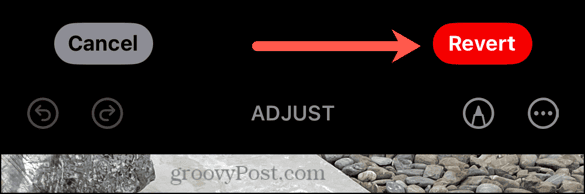
- 원본으로 되돌리기를 탭합니다.

- 모든 편집 내용이 제거되고 이미지가 원래 형태로 돌아갑니다.
아이폰에서 정리 도구를 찾을 수 없는 이유는 무엇인가요?
아이폰에서 사진을 편집할 때 정리 도구 아이콘이 보이지 않는 데는 두 가지 이유가 있습니다. 첫 번째는 iPhone이 Apple Intelligence 기능을 지원하지 않기 때문입니다. iPhone에서 Apple Intelligence 기능을 구동하는 AI 스마트에는 많은 RAM이 필요합니다. Apple Intelligence를 실행하는 데 필요한 8GB RAM이 있는 현재 아이폰 모델은 다음과 같습니다.
- 아이폰 15 프로
- 아이폰 15 프로 맥스
- 아이폰 16
- 아이폰 16 플러스
- 아이폰 16 프로
- 아이폰 16 프로 맥스
다른 iPhone 모델을 사용하는 경우 Apple Intelligence 기능을 사용할 수 없습니다.
위에 나열된 지원 모델 중 하나를 사용 중이지만 사진을 편집할 때 정리 도구가 보이지 않는다면, 아마도 올바른 버전의 iOS를 실행하지 않기 때문일 것입니다. iOS 18이 처음 출시되었을 때는 Apple Intelligence 기능이 없었습니다. 첫 번째 기능은 iOS 18.1 업데이트의 일부로 등장했습니다. 이전 버전의 iOS를 실행 중이라면 정리 도구를 사용하려면 최소한 iOS 18.1로 업데이트해야 합니다.
아이폰의 Clean Up Tool 대안
Apple Intelligence를 지원하지 않는 오래된 iPhone을 사용하는 경우, 나쁜 소식은 Clean Up 도구를 사용할 수 없다는 것입니다. 좋은 소식은 일부 앱이 유사한 기능을 수행할 수 있다는 것입니다. 하지만 이러한 앱은 기기가 아닌 클라우드에서 이미지를 처리합니다. 그래도 괜찮다면 Inpaint와 같은 앱을 사용하여 동일한 결과를 얻을 수 있습니다.
이러한 앱의 대부분은 구독이 필요합니다. Inpaint는 편집 내용을 저장하려면 1.99달러의 일회성 결제가 필요합니다. 결제를 결정하기 전에 앱을 무료로 사용해 보고 원하는 결과를 얻을 수 있는지 확인할 수 있습니다.
- 아이폰에 Inpaint 앱을 다운로드하여 설치하세요.
- 앱을 열고 화면 왼쪽 상단에 있는 사진 추가 아이콘을 탭하세요.

- 편집하려는 사진을 선택하세요.
- 제거하려는 물체 위에 손가락을 사용하여 칠합니다.
- 슬라이더를 사용하여 페인팅 도구의 크기를 늘리거나 줄일 수 있습니다.

- 두 손가락을 사용해 이미지를 확대/축소하고 드래그할 수 있습니다.
- 선택을 마쳤으면 지우기 버튼을 탭하세요.
- 선택한 이미지가 제거되고, 나머지 이미지와 일치하도록 배경이 채워집니다.
- 편집 내용이 마음에 들지 않으면 '실행 취소'를 탭하여 특정 단계를 취소하거나 '재설정'을 탭 하여 모든 편집 내용을 삭제하세요.

- 편집한 내용이 마음에 들면 화면 오른쪽 상단에 있는 공유 아이콘을 탭하세요.

- '지금 구매'를 선택하면 앱을 1.99달러에 구매할 수 있습니다.
- 이제 자신의 이미지뿐만 아니라 나중에 편집하는 다른 이미지도 저장할 수 있습니다.
아이폰에서 정리 도구 사용
요즘 많은 회사가 AI 편집 기능을 위해 스마트폰을 홍보합니다. 예를 들어, Google은 Google Pixel 8을 출시할 때 Best Take와 같은 기능을 홍보했습니다. AI 편집 도구는 사람들이 휴대전화를 구매하도록 장려하는 훌륭한 방법입니다.
Apple이 마침내 아이폰에 AI 기반 편집 도구를 추가했습니다. Clean Up은 다른 스마트폰의 일부 편집 기능보다 인상적이지 않지만, iPhone에서 Clean Up 도구를 사용하는 방법을 아는 것은 여전히 iPhone 사진에서 원치 않는 물체를 제거하는 가장 빠른 방법입니다.
결과는 엇갈리며, 이 기능은 간단한 배경에서 가장 잘 작동합니다. 그러나 잘 작동하면 결과가 훌륭할 수 있습니다. 지원되는 아이폰이 있다면 꼭 시도해 볼 만한 가치가 있습니다.
*참조한 원본 글 : https://www.groovypost.com/howto/use-clean-up-tool-iphone/